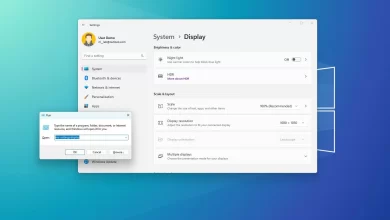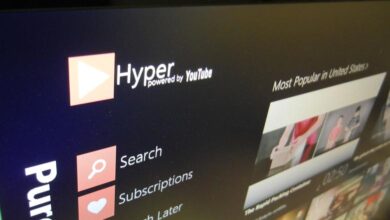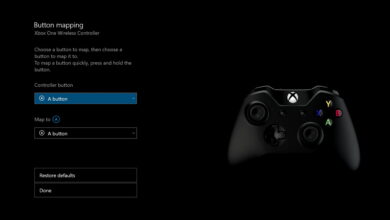Cómo configurar el reenvío de puertos en un enrutador

Hay muchas formas de configurar el reenvío de puertos en un enrutador, pero el concepto es el mismo de una marca a otra, saber cómo configurar el reenvío de puertos en un enrutador le enseñará cómo configurar casi todos los enrutadores.
La necesidad más común de reenvío de puertos es para juegos en línea, pero hay otras circunstancias en las que querrá reenviar puertos. Por ejemplo, cuando necesita poder conectarse desde Internet a su servidor FTP, o simplemente conectarse a su servidor VPN para acceder de forma remota a la computadora de su hogar.
A menudo, si intenta conectarse, por ejemplo, a un servidor FTP, el enrutador bloqueará la transferencia de datos. La solución es abrir el puerto apropiado en el enrutador para que pasen los datos. Según la aplicación, deberá abrir o reenviar ciertos puertos para que funcionen.
Cómo configurar el reenvío de puertos en un enrutador
-
Conecte la interfaz de la página web del enrutador, normalmente puede llegar escribiendo en la barra de direcciones http://192.168.1.1 o http://192.168.0.1y utilice su nombre de usuario y contraseña.
Consejo rapido: Si ninguna de las direcciones IP predeterminadas funcionó para acceder a la interfaz web del enrutador. Revise su computadora para Puerta de enlace predeterminadaque será la dirección IP de tu router, para ello accede a comenzartipo cmd y en la línea de comando escribe: ipconfig / all
-
Para el siguiente paso, necesitará el número de puerto de la aplicación a la que desea permitir el acceso externo. Sin embargo, esto dependerá de los requisitos de la aplicación. Una vez que haya iniciado sesión en el enrutador, busque una pestaña llamada algo similar a: Reenvío de puertos, aplicaciones y juegoso NAT/QOS (en un enrutador DD-WRT).
-
Bajo la El nombre de la aplicación introduzca un nombre descriptivo. Entonces, si solo reenvía un solo puerto en puerto externo (o Puerto desde) y puerto domestico (o Puerto a) ingrese el mismo número de puerto. En el Protocolo campo elegir entre Ambos, TCP o UDP — si no sabe qué opción necesita, use Ambos opción.
Consejo rapido: Si elige un número de puerto aleatorio para el reenvío, evite usar puertos conocidos: el rango de puertos 0-1023. Échale un vistazo lista de números de puerto TCP y UDP Entrada de Wikipedia para saber más.
Ingrese la dirección IP de la computadora con la aplicación que requiere acceso externo. Una manera fácil de encontrar la dirección IP de su computadora es iniciar la línea de comando y escribir: ipconfig Y debajo Adaptador LAN inalámbrico Conexión de red inalámbrica o Adaptador Ethernet Conexión de área local buscar dirección IPv4¿Cuál será la dirección IP de su máquina?

-
Échale un vistazo Permitir cuadro y haga clic Guardar la configuración para terminar.
-
Pruebe la configuración para asegurarse de que la nueva configuración funcione.
Como se mencionó anteriormente, saber cómo configurar el reenvío de puertos en un solo enrutador lo ayudará a configurar casi todos los enrutadores domésticos que pueda encontrar. La interfaz de usuario y los nombres de las secciones pueden ser ligeramente diferentes, pero la configuración es la misma.
Consejos:
- Verifique dos veces al ingresar la dirección IP.
- Cada vez que se apaga o se enciende el enrutador, se le puede asignar a la computadora una nueva dirección IP, en cuyo caso debe ir nuevamente a la página de reenvío de puertos del enrutador y cambiar la dirección IP a una nueva.
- Una forma de evitar que el enrutador asigne una nueva dirección IP es configurar una dirección IP estática en su computadora.
- Tenga siempre a mano el manual de su enrutador, es posible que lo necesite para obtener más detalles sobre cómo acceder a su enrutador y otras configuraciones.
- Asegúrese de que la aplicación con redirección de puerto no esté bloqueada por el firewall de su computadora Consulte Cómo permitir que los programas se comuniquen a través del Firewall de Windows.
Es posible que ganemos una comisión por compras usando nuestros enlaces para continuar brindando contenido gratuito. Información de la política de privacidad.
Todo el contenido de este sitio se proporciona sin garantía, expresa o implícita. Utilice cualquier información bajo su propio riesgo. Siempre haga una copia de seguridad de su dispositivo y sus archivos antes de realizar cualquier cambio. Información de la política de privacidad.